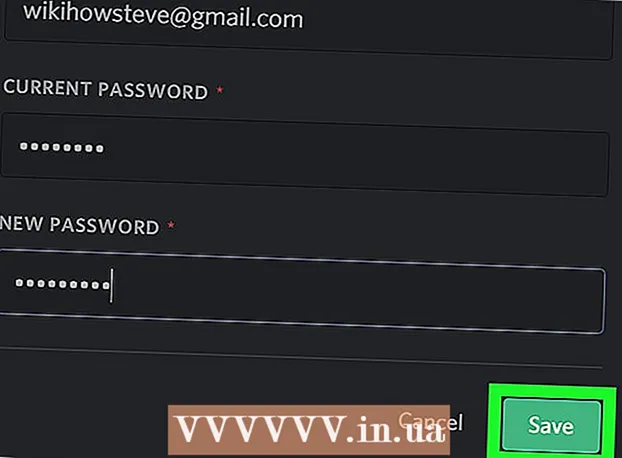Autor:
Lewis Jackson
Datum Stvaranja:
8 Svibanj 2021
Datum Ažuriranja:
1 Srpanj 2024
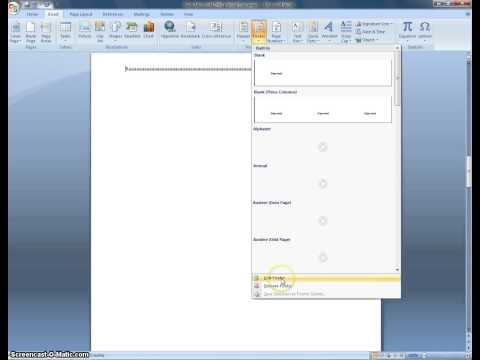
Sadržaj
Ovaj wikiHow vas uči kako preuređivati stranice u dokumentima Microsoft Word. Iako Word ne podržava jednostavne metode, i dalje možete preurediti redoslijed postavljanjem naslova za svaku stranicu ili izrezivanjem sadržaja s jedne stranice i lijepljenjem. Za razliku od Microsoft PowerPointa, ne postoji uobičajeni način organiziranja stranica u programu Microsoft Word.
Koraci
Metoda 1 od 2: Koristite zaglavlja
Otvorite dokument. Dvaput kliknite Wordov dokument koji želite preurediti da biste otvorili datoteku u programu Microsoft Word.

Kliknite karticu Dom (Početna stranica). Kartica je u plavoj vrpci na vrhu prozora programa Word.
Dodajte naslov na vrh svake stranice. Da biste na stranicu dodali naslov, na vrhu stranice unesite naslov (npr. "Stranica 1") i pritisnite ↵ Enter, a zatim kliknite Naslov 1 u odjeljku "Stilovi" na alatnoj traci.
- Na Macu ćete možda trebati kliknuti padajući okvir Stilovi nalazi se s desne strane alatne trake.
- Ovisno o formatu dokumenta, možda ćete trebati pomaknuti se do izbornika "Stilovi" da biste pronašli opciju Naslov 1.

Kliknite karticu Pogled (Način prikaza). Ova opcija označava put Dom nekoliko kartica udesno.
Označite okvir za "Navigacijsko okno". Ovaj se okvir nalazi u odjeljku "Prikaži" na alatnoj traci. Nakon što ste je provjerili, s lijeve strane prozora Word pojavit će se prozor "Navigacija".

Klik Naslovi. Ova se kartica nalazi na vrhu okvira "Navigacija". Pojavit će se popis svih zaglavlja u dokumentu Microsoft Word.
Preuredite popis naslova. Kliknite i povucite naslov u okviru "Navigacija" gore ili dolje na željeni položaj i otpustite tipku miša. Stranice u dokumentu Word promijenit će se sukladno tome.
Spremi dokument. Pritisnite Ctrl+S (Windows) ili ⌘ Zapovjedništvo+S (Mac). oglas
Metoda 2 od 2: Upotrijebite operaciju izrezivanja i lijepljenja
Otvorite dokument. Dvaput kliknite Wordov dokument koji želite preurediti da biste otvorili datoteku u programu Microsoft Word.
Pronađite stranicu koju želite premjestiti. Pomaknite se prema dolje dok ne pronađete stranicu koju trebate pomicati gore ili dolje.
Odaberite tekst na stranici. Kliknite ispred prve riječi na stranici i povucite pokazivač miša do posljednje riječi na stranici. Kad otpustite tipku miša, sav tekst na stranici postaje istaknut.
Izrežite tekst na stranici. Pritisnite Ctrl+x (Windows) ili ⌘ Zapovjedništvo+x (Mac) za izvođenje. "Izreži" kopira odabrani tekst i briše ga iz dokumenta, stoga ne brinite hoće li tekst nestati.
Pronađite gdje smjestiti tekst. Pomičite se prema gore ili dolje dok ne pronađete stranicu na kojoj ste prethodno željeli da je obrežete.
Kliknite vrh odabrane stranice. Pokazivač miša bit će na mjestu gdje želite umetnuti izrezanu stranicu.
Ponovo dodajte skraćeni tekst. Pritisnite Ctrl+V (Windows) ili ⌘ Zapovjedništvo+V (Mac), a zatim pritisnite ↵ Enter. Pojavit će se izrezani tekst, prva riječ izrezane stranice započet će na mjestu pokazivača miša.
Spremi dokument. Pritisnite Ctrl+S (Windows) ili ⌘ Zapovjedništvo+S (Mac).
- Ovaj postupak možete ponoviti s više stranica u Wordovom dokumentu.
Savjet
- Klikom na naslov u Word dokumentu stavka se minimizira, zbog čega će nestati sve informacije između jednog i drugog zaglavlja. Možete ga povećati ponovnim klikom na taj naslov.
Upozorenje
- Nažalost, ne možete promijeniti redoslijed Wordovih stranica kao mrežu klikom na stranicu, povlačenjem miša i premještanjem dijapozitiva u PowerPoint.